Stempels zijn handig om de status van de PDF weer te geven. Een stempel "Goedgekeurd" betekent bijvoorbeeld dat de persoon de PDF heeft goedgekeurd. Evenzo zijn Herzien, Beoordeeld en Vertrouwelijk enkele andere populaire stempels die worden gebruikt voor PDF's. Om stempels toe te voegen aan PDF op Mac, heb je een PDF-annotatortool nodig die het toevoegen van stempels ondersteunt. Dat is wat we vandaag zullen behandelen. Deze gids vertelt dus in detail over de beste manier om eenvoudig standaard of aangepaste stempels toe te voegen aan PDF's op Mac.
Deel 1. Herziene/beoordeelde/goedgekeurde/vertrouwelijke stempels toevoegen aan PDF op Mac
U kunt herziene, beoordeelde, goedgekeurde en soortgelijke stempels toevoegen met behulp van een PDF-annotatortool met een speciale stempelfunctie. Dit is waar UPDF in actie komt.
UPDF voor Mac is een krachtige PDF-lezer en annotatortool. Het biedt een intuïtieve interface om PDF's te lezen en vervolgens verschillende soorten vooraf ontworpen stempels aan PDF's toe te voegen. Met slechts 3 simpele klikken kunt u Herziene, Beoordeelde, Goedgekeurde, Vertrouwelijke en een breed scala aan andere vooraf ontworpen stempels toevoegen.
De belangrijkste kenmerken van UPDF zijn de volgende:
- Op klikken gebaseerde interface om PDF met stempels te lezen en te annoteren.
- Voeg 15 soorten vooraf ontworpen stempels toe, waaronder Herzien, Beoordeeld, Goedgekeurd, Vertrouwelijk, Getuige en soortgelijke andere.
- Voeg automatisch nauwkeurige namen en datums toe aan de postzegels.
- Pas eenvoudig het formaat en de positie van de stempel in de PDF aan.
- Maak tot 40 aangepaste stempels met verschillende stijlen en tekst.
- Upload en voeg op afbeeldingen gebaseerde stempels toe aan de PDF.
Download deze praktische PDF-tool gratis en voeg nu aangepaste stempels toe aan uw PDF's.
Windows • macOS • iOS • Android 100% veilig
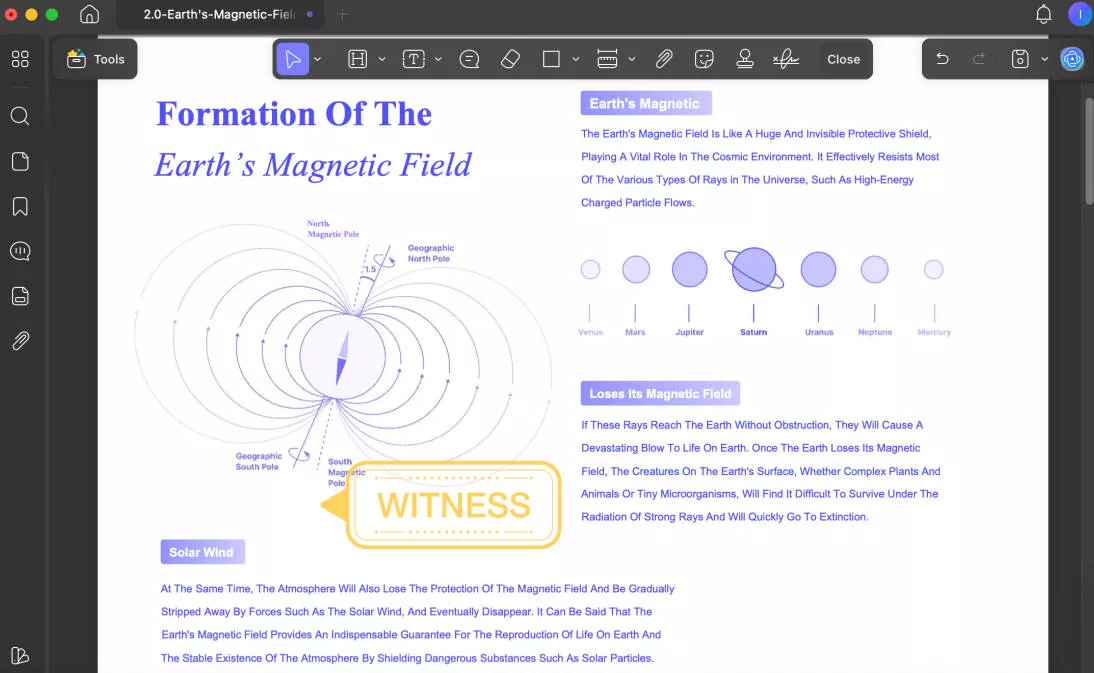
Kortom, UPDF is een speciale PDF-tool om moeiteloos stempels toe te voegen aan PDF's op Mac. Naast het toevoegen van stempels, is UPDF een uitgebreide PDF-editor waarmee u PDF-inhoud kunt bewerken of andere aanpassingen kunt uitvoeren, zoals PDF's converteren, comprimeren, ordenen of beveiligen.
Volg de onderstaande stappen om te leren hoe u een stempel toevoegt aan PDF op Mac:
Stap 1. Download en start UPDF en klik op "Bestand openen" om de PDF te openen.
Stap 2. Tik op het pictogram "Opmerkingen" in "Extra" in de linkerzijbalk en tik vervolgens op het pictogram "Stempels" in de bovenste menubalk.
Stap 3. Selecteer de stempel die u wilt invoegen en sleep deze vervolgens naar de juiste locatie in de PDF. Als u klaar bent, slaat u het bestand op.
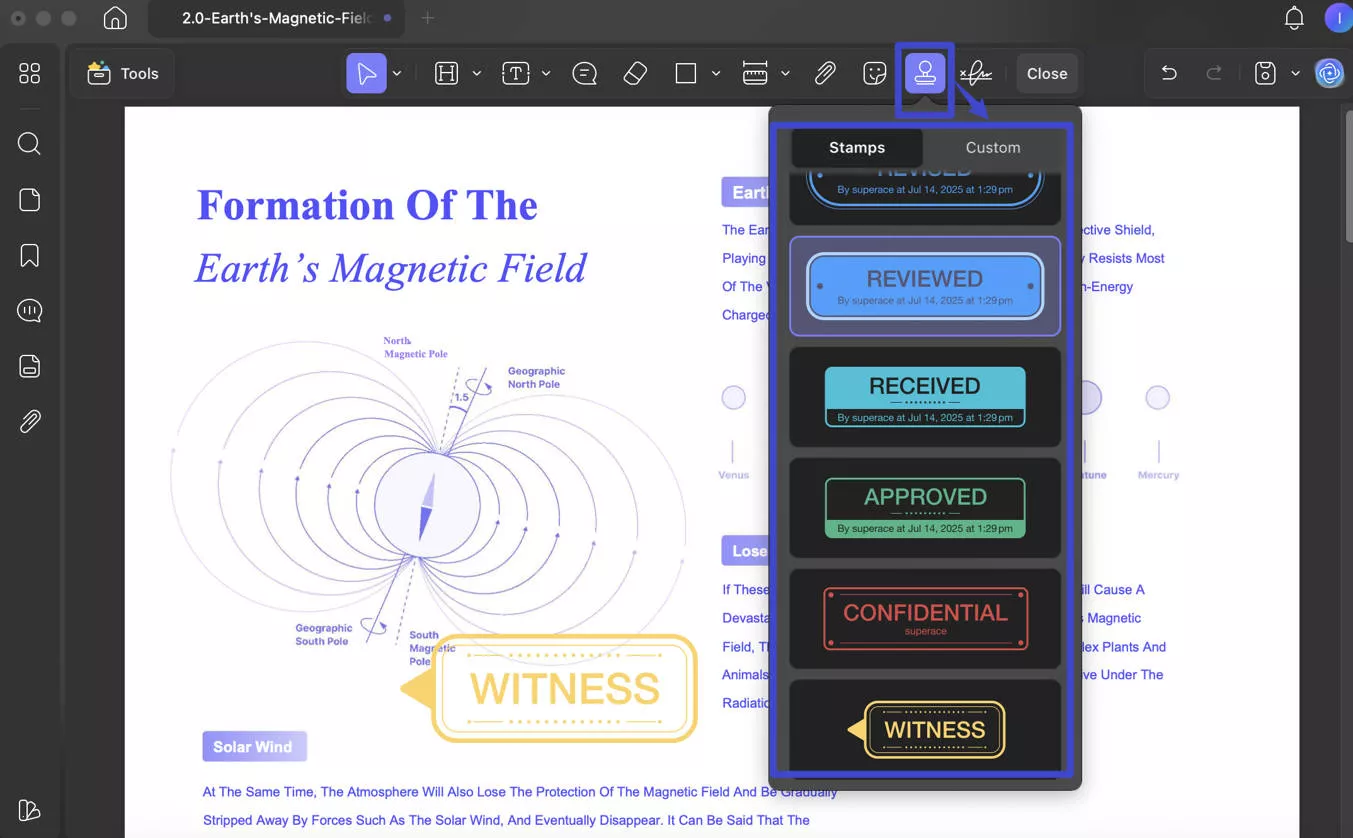
Stap 4. Zodra de stempel in een pdf is ingevoegd, kunt u deze bewerken. U kunt het formaat wijzigen door het paarse stippelvak te slepen en de stempel te verplaatsen door erop te klikken en deze naar de gewenste locatie te verplaatsen.
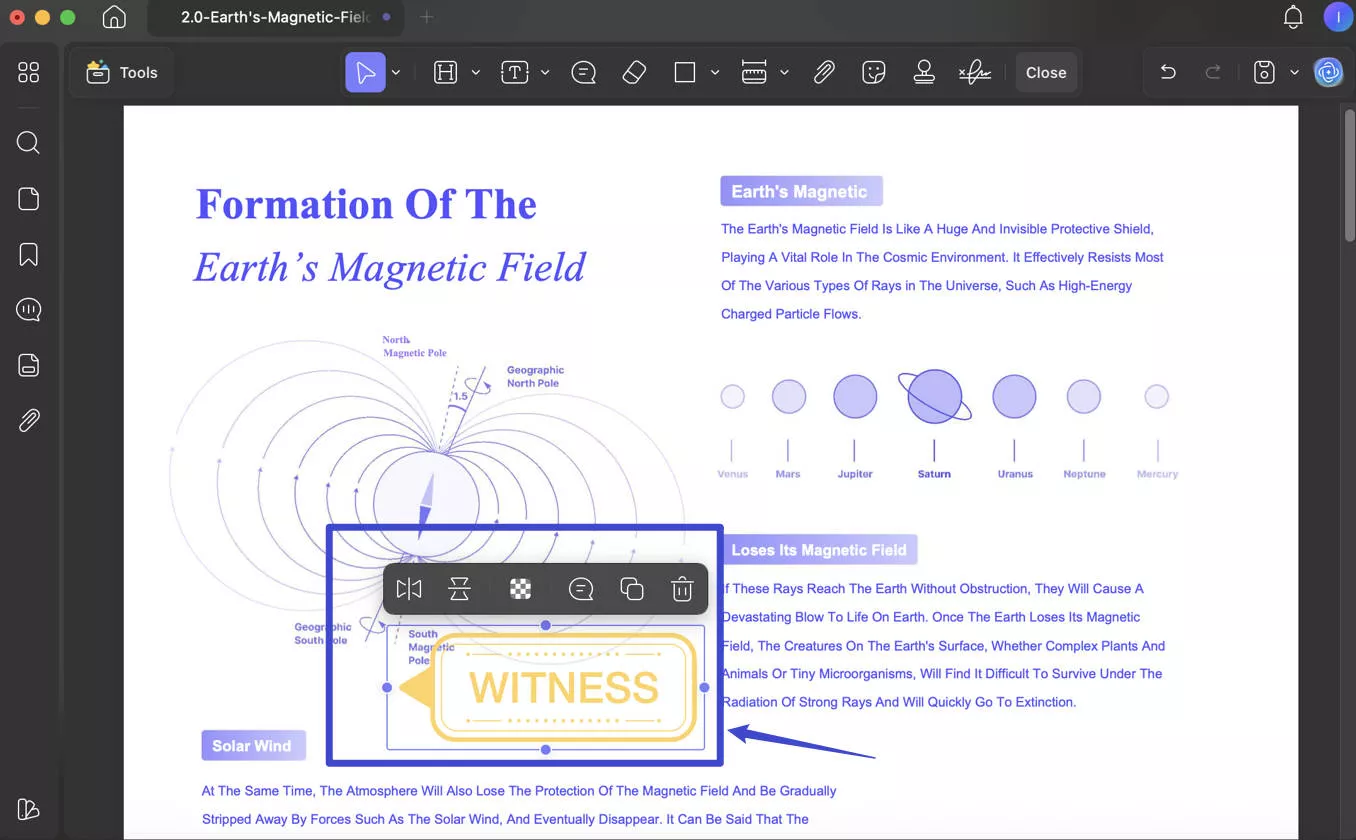
Op deze manier kunt u dankzij de eenvoudige maar krachtige aanpak met UPDF bepalen of u een PDF op Mac kunt dateren en een handtekeningstempel in PDF kunt toevoegen. Dus waarom meer nadenken? Download UPDF en laat PDF's meteen stempelen.
Windows • macOS • iOS • Android 100% veilig
Deel 2. Een afbeeldings-/tekststempel aanpassen en toevoegen aan uw PDF op Mac
Naast het toevoegen van vooraf ontworpen of veelgebruikte stempels, kunt u UPDF ook gebruiken om een afbeeldings-/tekststempel te maken en deze toe te voegen aan uw PDF op Mac. Zo doe je dat:
Stap 1. Open de PDF met UPDF. Kies "Commentaar" in "Extra". Klik op het pictogram "Stempels" en tik vervolgens op "Aangepast".
Stap 2. Klik op de knop "Importeren" om een afbeelding te importeren die als stempel kan worden gebruikt.
Stap 3. Klik op de knop "Maken" om een aangepaste tekststempel te maken. Eenmaal geklikt, gebruikt u het volgende venster om de tekst, stijl en stempelontwerp op te geven. Als u klaar bent, klikt u op "Maken" en plaatst u de stempel in de PDF.
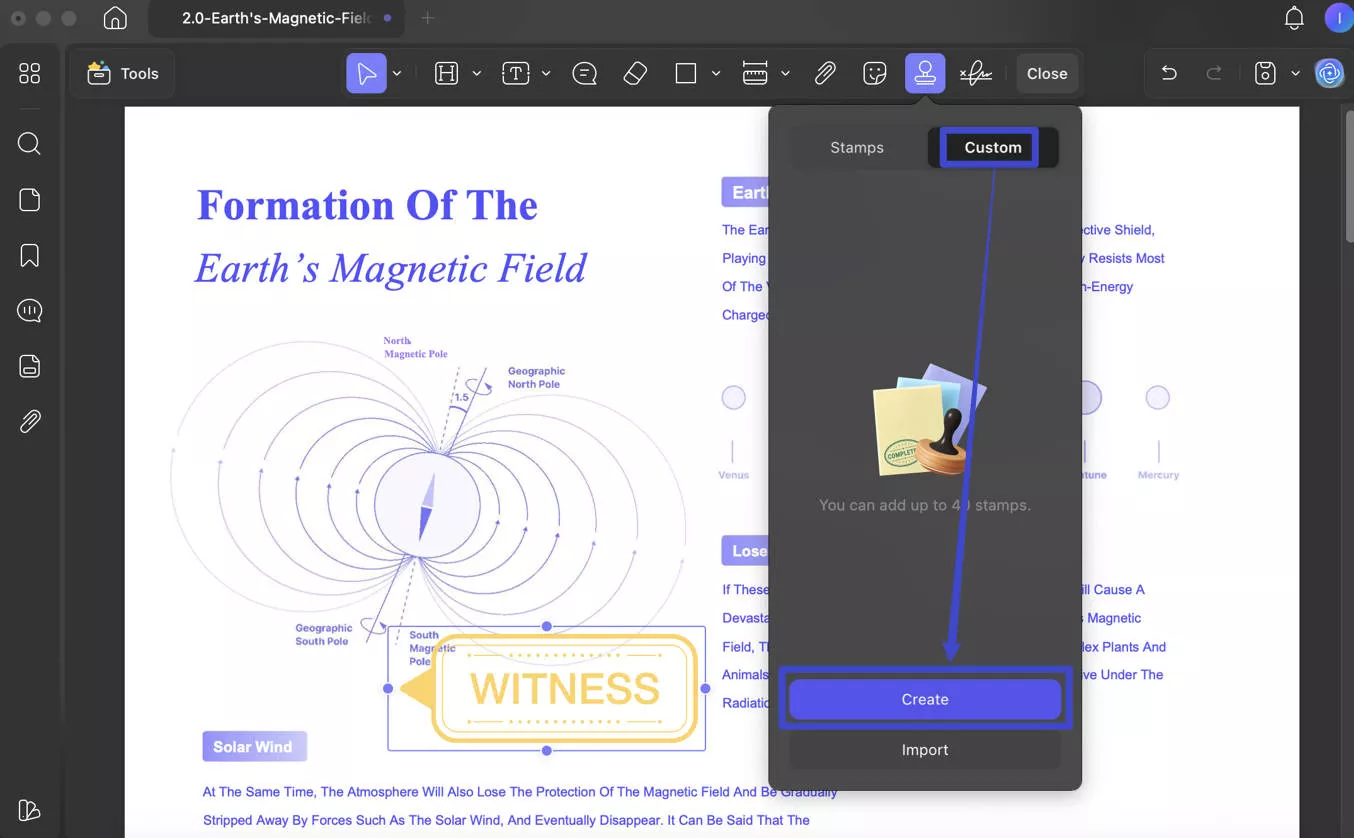
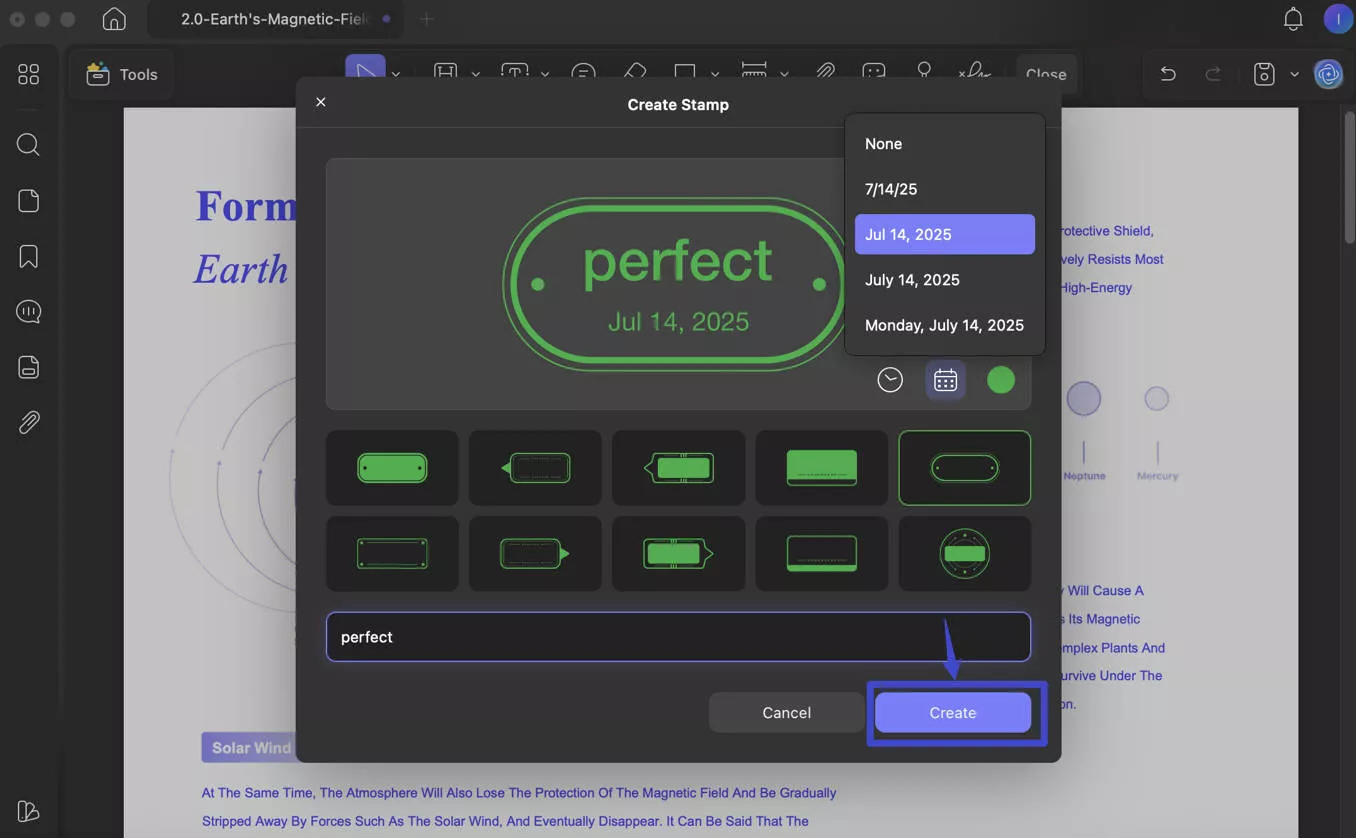
Dat is het! Op deze manier biedt UPDF opnieuw een snelle manier om een afbeeldings-/tekststempel aan te passen en toe te voegen aan uw PDF op Mac. Kortom, UPDF is een alles-in-één tool om snel en zonder gedoe stempels toe te voegen aan PDF op Mac.
Deel 3. Zijn er andere manieren om stempels toe te voegen aan PDF op Mac?
Naast UPDF kun je op een paar andere manieren ook stempels toevoegen aan PDF op Mac. Hieronder volgen drie andere manieren om stempels in te voegen in PDF op Mac:
1. Voorvertoning gebruiken
Voorvertoning is een ingebouwde applicatie op Mac om een breed scala aan bestandsindelingen te bekijken, waaronder PDF. Je kunt het gebruiken om stempels toe te voegen aan pdf's op Mac. Het vereist echter het maken van een stempel vanaf nul. Ga als volgt te werk om Mac Preview te gebruiken om stempels toe te voegen:
Stap 1. Open de PDF met Voorvertoning.
Stap 2. Klik op Markeringswerkbalk > vormen en voeg een vak toe aan de PDF.
Stap 3. Wijzig de randkleur van het vak.
Stap 4. Pas de dikte van de rand aan, zoals ruw, glad, enz.
Stap 5. Voeg de tekst in het vak in door er dubbel op te tikken.
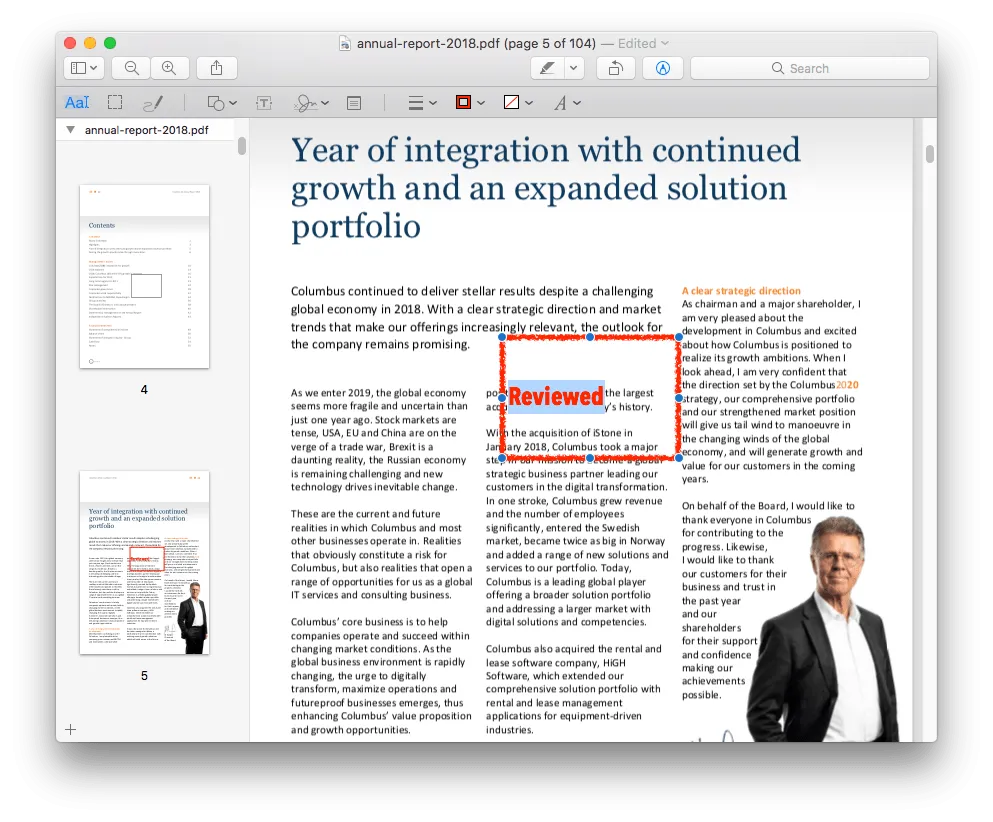
Stap 6. Pas de tekststijl aan door bovenaan op het pictogram voor teksteigenschappen te klikken.
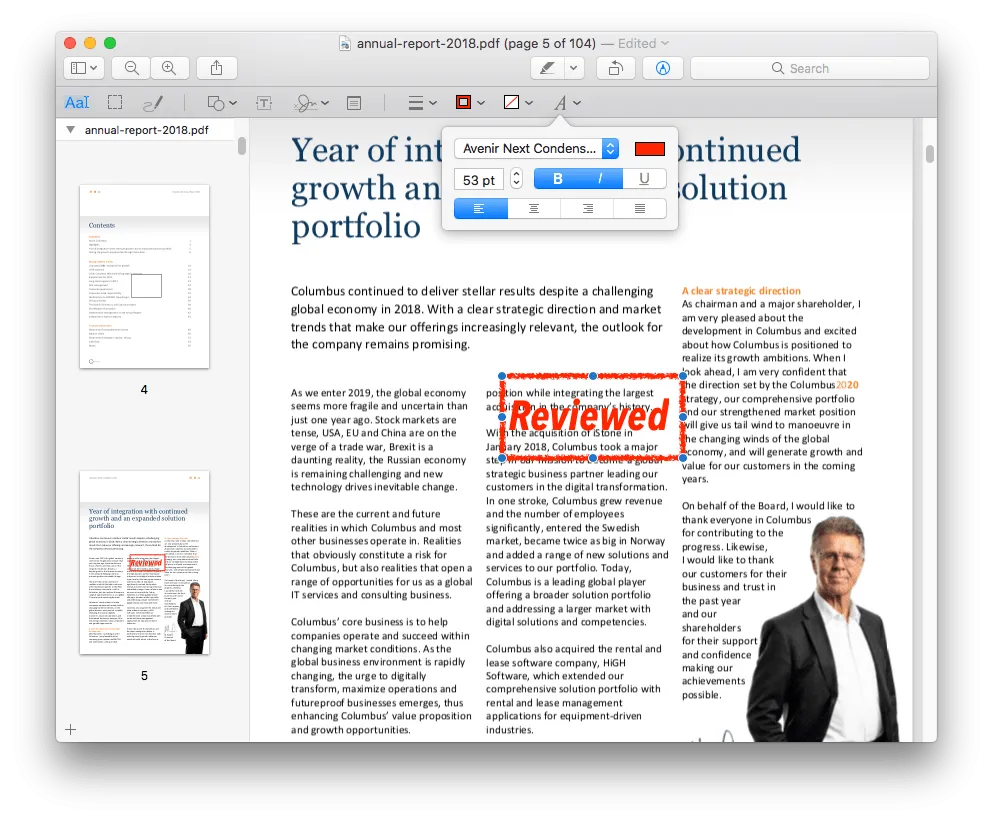
Stap 7. Plaats ten slotte de stempel op de juiste plaats in de PDF en sla het bestand op.
Op deze manier kunt u Voorvertoning gebruiken om een stempel toe te voegen aan PDF op Mac. U kunt de bovenstaande stappen ook gebruiken om na te gaan of u een PDF op Mac kunt datumstempelen. Er zijn echter een paar beperkingen aan het gebruik van deze methode:
- Geen speciale stempelfunctie
- Vereist elke keer handmatig maken van stempels
- Geen optie om de aangepaste stempel op te slaan
2. Google Documenten gebruiken
Google Docs is een webgebaseerde tool om toegang te krijgen tot pdf's. Het is ook handig bij het toevoegen van stempels aan pdf's op Mac. Het heeft echter ook geen ingebouwde functie en vereist dat u een stempel als afbeelding toevoegt. Volg de onderstaande stappen om te leren hoe u Google Documenten kunt gebruiken om een stempel toe te voegen aan PDF op Mac:
Stap 1. Ga naar de Google Drive-website en log in op uw Google-account.
Stap 2. Klik op "Nieuw" en upload de PDF.
Stap 3. Klik met de rechtermuisknop op de geüploade pdf en tik op Openen met > Google Documenten.
Stap 4. Zodra de PDF in Google Documenten is geladen, klikt u op > afbeelding invoegen > uploaden vanaf de computer. Upload daarna de stempelafbeelding die u wilt invoegen.
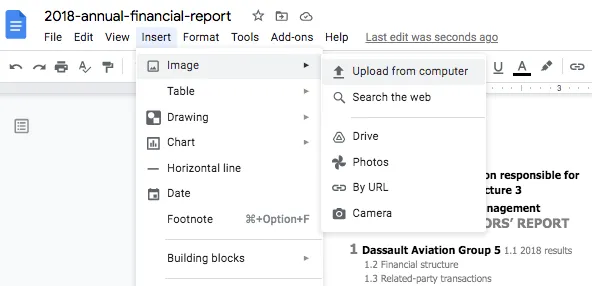
Stap 5. Plaats de stempel op de juiste plaats en klik op Bestand > Downloaden als pdf om de gestempelde pdf weer op je Mac te bewaren.
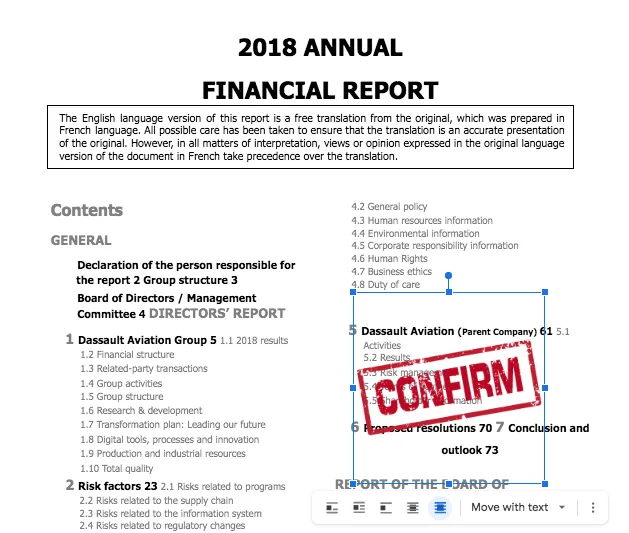
Op deze manier biedt Google Docs een andere intuïtieve manier om stempels toe te voegen aan PDF's op Mac. Met deze tool krijgt u echter te maken met de volgende limieten:
- Geen speciale stempelfunctie
- Een vooraf ontworpen stempel nodig om in te voegen
- Geen optie om de aangepaste stempel op te slaan
- Tijdrovend om een stempel helemaal opnieuw te maken
3. Online tools gebruiken
Naast de bovenstaande twee methoden zijn er veel online PDF-tools die u kunt gebruiken om stempels toe te voegen aan PDF's op Mac. De meeste van hen ondersteunen echter niet het toevoegen van vooraf gedefinieerde stempels. U kunt ze gebruiken om stempels als watermerk toe te voegen. Laten we iLovePDF als voorbeeld nemen en kijken hoe we een stempel aan PDF op Mac kunnen toevoegen met iLovePDF:
Stap 1. Ga naar de iLovePDF-website en klik op "Selecteer PDF-bestand" om de PDF te uploaden.
Stap 2. Geef de stempeltekst op en pas het lettertype, de positie en andere instellingen van de tekst aan. Als u klaar bent, klikt u op de knop "Watermerk toevoegen".
Stap 3. Download ten slotte het PDF-bestand.
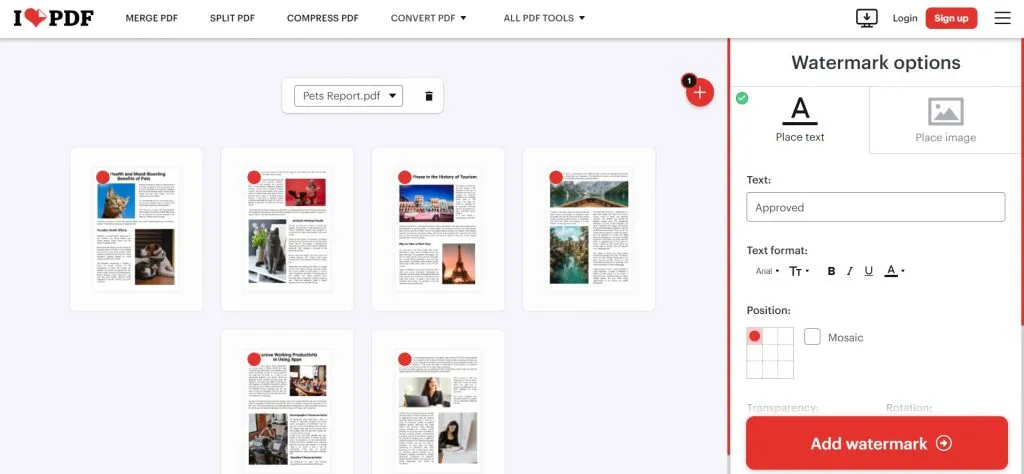
Op deze manier kunt u de watermerkfunctie van iLovePDF gebruiken om een stempel toe te voegen aan PDF op Mac. Het heeft echter ook een paar limieten, als volgt:
- Geen speciale stempelfunctie
- Geen optie om de aangepaste stempel op te slaan
- Tijdrovend om een stempel helemaal opnieuw te maken
- Kan de stempelstijl niet aanpassen
Conclusie
Het toevoegen van stempels aan PDF's is een populaire methode om opmerkingen bij documenten te maken. In deze gids gaan we dieper in op de verschillende manieren om stempels toe te voegen aan pdf's op Mac. UPDF onderscheidt zich echter als de enige software die een speciale stempelfunctie biedt. De gebruiksvriendelijke interface maakt het mogelijk om eenvoudig verschillende soorten stempels toe te voegen, en de intuïtieve benadering van het maken van aangepaste afbeeldings-/tekststempels maakt het de belangrijkste tool voor het bekijken en stempelen van PDF's. Tot slot, download UPDF en volg de bovengenoemde stappen om moeiteloos stempels toe te voegen aan pdf's op Mac. Bovendien biedt UPDF momenteel een aanzienlijke korting, waardoor gebruikers alle premiumfuncties kunnen ontgrendelen door te upgraden naar de pro-versie.
Windows • macOS • iOS • Android 100% veilig
 UPDF
UPDF
 UPDF voor Windows
UPDF voor Windows UPDF voor Mac
UPDF voor Mac UPDF voor iPhone/iPad
UPDF voor iPhone/iPad UPDF voor Android
UPDF voor Android UPDF AI Online
UPDF AI Online UPDF Sign
UPDF Sign PDF bewerken
PDF bewerken PDF annoteren
PDF annoteren PDF maken
PDF maken PDF-formulier
PDF-formulier Links bewerken
Links bewerken PDF converteren
PDF converteren OCR
OCR PDF naar Word
PDF naar Word PDF naar afbeelding
PDF naar afbeelding PDF naar Excel
PDF naar Excel PDF organiseren
PDF organiseren PDF samenvoegen
PDF samenvoegen PDF splitsen
PDF splitsen PDF bijsnijden
PDF bijsnijden PDF roteren
PDF roteren PDF beveiligen
PDF beveiligen PDF ondertekenen
PDF ondertekenen PDF bewerken
PDF bewerken PDF opschonen
PDF opschonen Beveiliging verwijderen
Beveiliging verwijderen Lees PDF
Lees PDF UPDF Cloud
UPDF Cloud PDF comprimeren
PDF comprimeren PDF afdrukken
PDF afdrukken Batch Process
Batch Process Over UPDF AI
Over UPDF AI UPDF AI-oplossingen
UPDF AI-oplossingen AI Gebruikersgids
AI Gebruikersgids FAQ over UPDF AI
FAQ over UPDF AI PDF samenvatten
PDF samenvatten PDF vertalen
PDF vertalen Chatten met PDF
Chatten met PDF Chatten met afbeelding
Chatten met afbeelding PDF naar Mindmap
PDF naar Mindmap Chatten met AI
Chatten met AI PDF uitleggen
PDF uitleggen Wetenschappelijk onderzoek
Wetenschappelijk onderzoek Papier zoeken
Papier zoeken AI-proeflezer
AI-proeflezer AI-schrijver
AI-schrijver AI-huiswerkhulp
AI-huiswerkhulp AI-quizgenerator
AI-quizgenerator AI-wiskundige oplosser
AI-wiskundige oplosser PDF naar Word
PDF naar Word PDF naar Excel
PDF naar Excel PDF naar PowerPoint
PDF naar PowerPoint Gebruikershandleiding
Gebruikershandleiding UPDF-trucs
UPDF-trucs Veelgestelde Vragen
Veelgestelde Vragen UPDF Beoordelingen
UPDF Beoordelingen Downloadcentrum
Downloadcentrum Blog
Blog Nieuwsruimte
Nieuwsruimte Technische Specificaties
Technische Specificaties Updates
Updates UPDF versus Adobe Acrobat
UPDF versus Adobe Acrobat UPDF versus Foxit
UPDF versus Foxit UPDF versus PDF Expert
UPDF versus PDF Expert





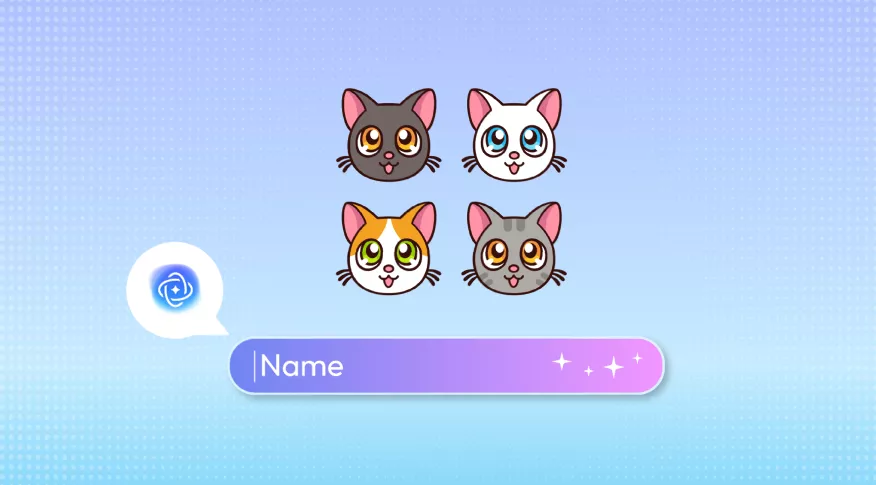

 Lizzy Lozano
Lizzy Lozano 
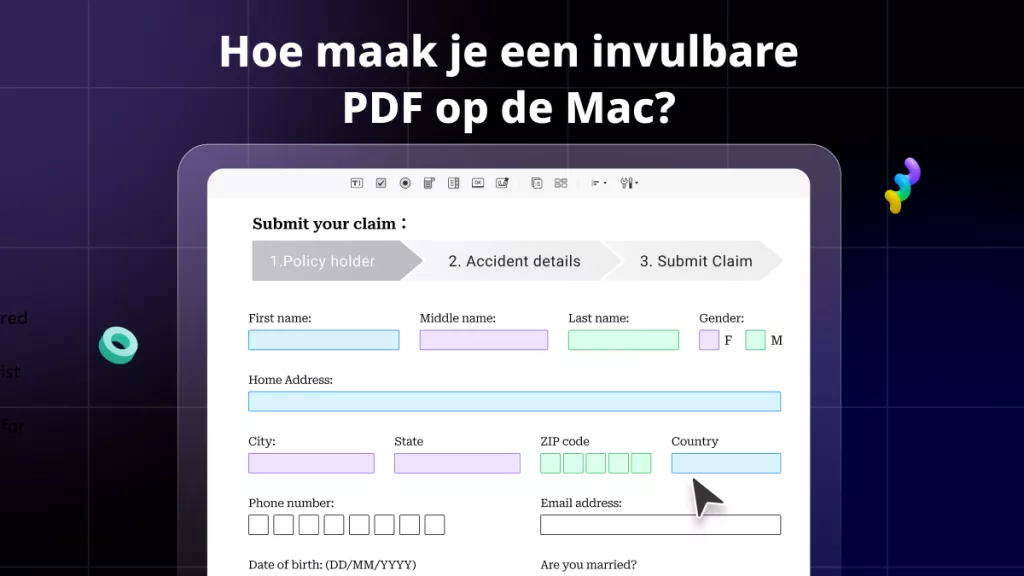

 Enola Miller
Enola Miller